Administrar registros
Se puede acceder a los registros desde la página principal o la página de Reuniones.
- En la página principal, vaya a la sección Registros recientes.
- En la página Reuniones, vaya a la sección Relativo.
Usted puede ver detalles, crear nuevos registros y editar registros en las páginas de inicio y reuniones. Además, puede cambiar un registro referente a y agregar un registro referente a en la página Reuniones.
Requisitos de licencia y rol
| Tipo de requisito | Debe tener |
|---|---|
| Licencia | Dynamics 365 Sales Premium, Dynamics 365 Sales Enterprise, Dynamics 365 Sales Professional o Microsoft Relationship Sales Más información: Precios de Dynamics 365 Sales |
| Roles de seguridad | Cualquier función principal de ventas, como vendedor o gerente de ventas Más información: Roles de ventas principales |
Ver detalles
Nota
- Los campos que ve en el formulario compacto se definen en el formulario de vista rápida de la tabla.
- La vista ligera no incluye todos los atributos de la tabla.
- Este es un formulario resumido que contiene los atributos definidos en el primer formulario, en el orden establecido en el formulario de vista rápida. Más información: Establecer el orden de formularios
Puede ver los detalles de los registros de las siguientes formas:
En la página principal
La página de inicio muestra una lista de registros a los que ha accedido recientemente. Estos registros incluyen oportunidades, clientes potenciales, contactos, ofertas, cuentas y notas. Cuando toca un registro, los detalles se muestran parcialmente en la mitad inferior de la pantalla. Deslice hacia arriba para obtener una vista rápida o toque  para mostrar los datos de contacto completos en un formulario ligero. Este formulario proporciona los detalles básicos, incluidos notas y recordatorios.
para mostrar los datos de contacto completos en un formulario ligero. Este formulario proporciona los detalles básicos, incluidos notas y recordatorios.
En la página de reunión
La página Detalles de la reunión muestra el registro relacionado con la reunión. Pulse el registro y después deslice hacia arriba para obtener una vista rápida o toque  para mostrar los datos de contacto completos en un formulario ligero. Los detalles incluyen información básica sobre el registro, notas y recordatorios relacionados.
para mostrar los datos de contacto completos en un formulario ligero. Los detalles incluyen información básica sobre el registro, notas y recordatorios relacionados.
Nota
Para obtener más información sobre las notas, vaya a Gestionar notas.
Crear registros y actividades
Siga estos pasos para crear rápidamente registros y actividades en la aplicación móvil Dynamics 365 Sales.
En la barra de navegación en la parte inferior de la pantalla, pulse
 .
.Seleccionar un tipo de tabla en la lista.
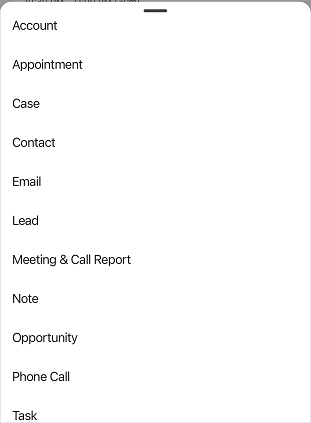
En el formulario Crear nueva (tabla), complete los detalles y luego toque Guardar.
Nota
Para comprender qué tipos de tablas son compatibles con creación rápida de registros y actividades, vaya a Configurar tablas para creación rápida.
Editar registros
Siga estos pasos para editar registros en la aplicación móvil Dynamics 365 Sales.
Para editar registros en la página principal, abra el registro. En la esquina superior derecha de la pantalla del formulario de vista rápida, toque
 . Edite los detalles en el formulario Editar y pulse Guardar.
. Edite los detalles en el formulario Editar y pulse Guardar.Para abrir el registro en la aplicación Centro de ventas, toque
 .
.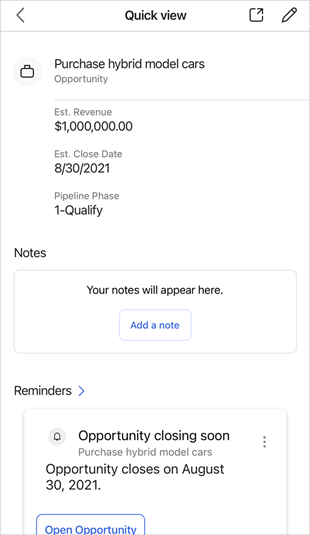
Para editar rápidamente la información básica sobre el registro relacionado en la página Reunión, toque
 en la tarjeta de registro. Edite los detalles en el formulario Editar y pulse Guardar.
en la tarjeta de registro. Edite los detalles en el formulario Editar y pulse Guardar.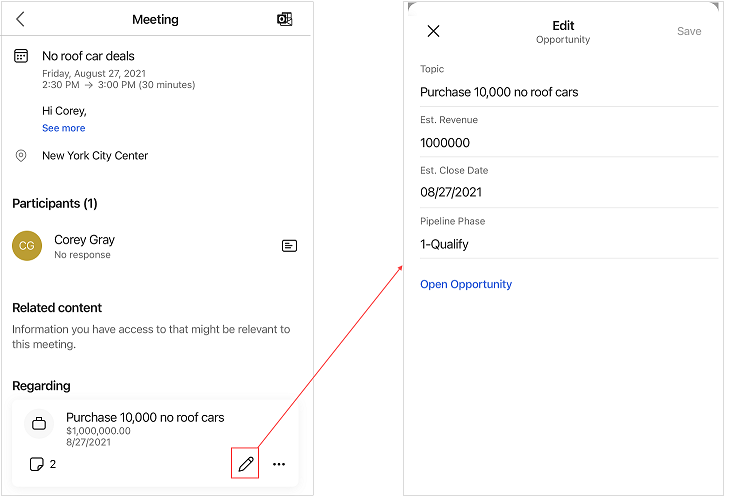
Para editar el registro completo, toque Oportunidad abierta. El registro se abre en la aplicación Centro de ventas para editarlo.
Notas y recordatorios
Notas
Las notas que se muestran en la sección Notas están relacionados con el registro asociado con la reunión. Puede agregar, editar y eliminar notas. Más información: Administrar notas
Avisos
Puede ver los recordatorios a través de tarjetas de información basadas en el registro relacionado que está asociado con la reunión. Al pulsar  en la tarjeta, puede realizar acciones como descartar y posponer la tarjeta. Las actividades y tarjetas se recuperan de la organización de Dynamics 365 Sales para el registro referente a seleccionado.
en la tarjeta, puede realizar acciones como descartar y posponer la tarjeta. Las actividades y tarjetas se recuperan de la organización de Dynamics 365 Sales para el registro referente a seleccionado.
Se admiten las siguientes tarjetas de información de recordatorio:
| {activity} vence hoy | Intención de compra detectada en correo electrónico | Fecha de cierre cercana |
| Competidor mencionado | Correo electrónico abierto | Recordatorio de correo electrónico |
| Archivo solicitado | Problema detectado | Reunión solicitada |
| Fecha de cierre perdida (oportunidad) | Correo electrónico perdido | Sin actividad con {tipo de registro} |
| Oportunidad en riesgo (detección de frase) | Oportunidad en riesgo (detección de la opinión) | Parte interesada sugerida |
Para obtener más información sobre las tarjetas de información, vaya a Referencia de tarjetas de información.